近日微软向为Win10 20H2系统用户推出最新的更新补丁KB5011543,安装之后即可升级至19042.1620版本。新补丁更新了搜索亮点等功能,下面我们就来看看详细的内容。
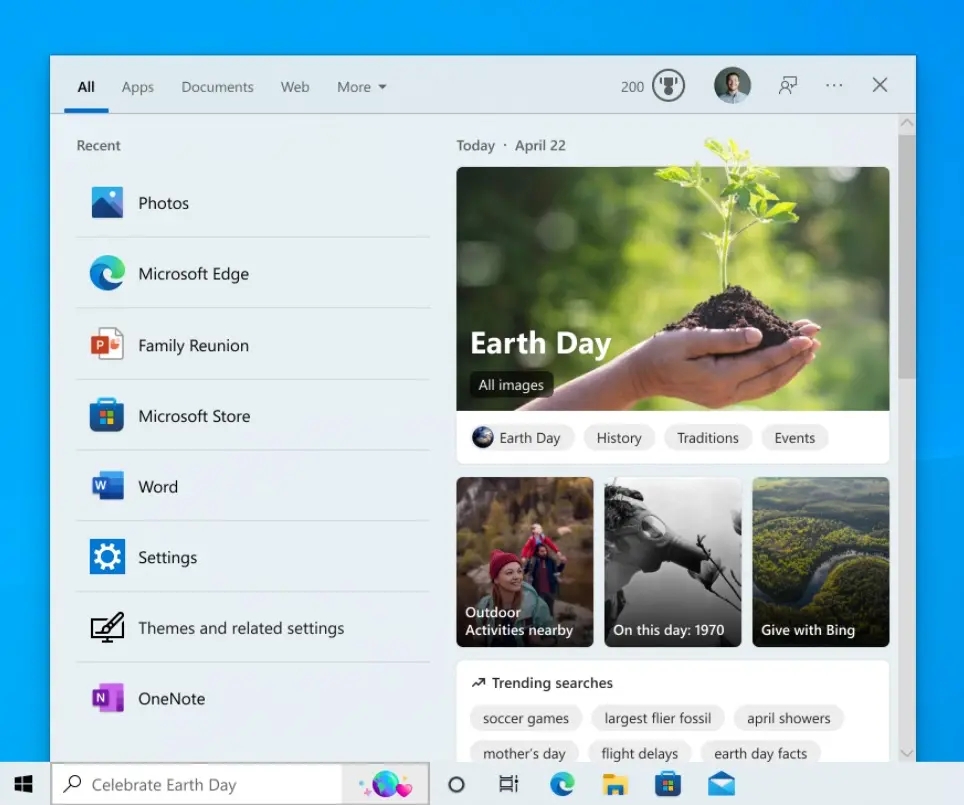
更新内容
集成:
.net framework 3.5
保留必不可少的基础类系统 APP,可适应 Surface book 等触摸设备使用;保留应用商店;保留 XBOX 功能。
使用 NTLite 2.3.4.8643 删除以下组件并进行以下设置:
删除 保留系统应用之外的所有应用(包括 Edge、OneDriver、Defender 等均删除,为保留任务栏搜索功能,小娜未删除,只是设为禁用)
禁止 自动安装赞助商的应用(客户体验)
禁止 Installer detection (安装程序检测)
禁止 首次登录动画
禁止 使用SmartScreen在线服务来检查IE中的网页内答
禁止 使用页面预测功能来提升阅读,提高浏览速度。浏览数据会被发送到Microsoft。
禁止 允许帮助提升用户体验
禁止 升级完成后显示 Windows 欢迎体验 (安装时出现的“海内存知己”、“别来无恙”等废话)
启用 在恢复时显示登录屏幕(从屏保恢复桌面)
禁止 windows更新时包含驱动
设置 自动更新设备驱动程序-仅未安装驱动时
禁止 用户使用 Windows 系统时获取提示、技巧以及建设
禁止 使用 Smartscreen 在线服务检测Edge浏览器中的网页内容
禁止 偶尔在“开始”屏幕中显示建议
禁止 向Microsoft发送有关我的写作习惯的信息,以便在将来改进键入与写入功能
禁止 在锁屏界面获取更多的有趣元素、提示以及技巧
禁止 打开SmartScreen筛迭器,以检查Windows应用商店应用所使用的Web内容
禁止 收集写作文本(ink-墨迹)让Windows和小娜更好的了解你
禁止 收集通讯录让Windows和小娜更好的了解你
禁止 收集键入文本让和小娜更好的了解你
禁止 自动安装建议的应用
禁止 任务栏“人脉”按钮
禁止 任务栏搜索框
禁止 通过将用户的输入数据发送给Microsoft来个性化用户的语音输入、键盘输入和墨迹输入
禁止 预安装OEM应用
禁止 预安装应用
禁止 7G 保留存储空间
禁用 专用网络防火墙(公共网络防火墙仍开启,用户可以自行手动关闭)
设置 “回收站”显示删除确认
设置 始终在任务栏显示所有图标和通知
设置 当任务栏被占满时合并
设置 任务栏使用小图标
设置 桌面显示小图标
使用 Dism++ 10.1.1002.1 进行以下设置:
将任务栏中的 Cortana 调整为隐藏
隐藏任务栏“任务视图”按钮
隐藏操作中心任务托盘
显示开始菜单、任务栏、操作中心和标题栏的颜色
禁用任务栏、操作作中心透明
将用户账号(UAC)调整为从不通知
关闭 Smartsceen 筛选器(Smartsceen 组件已删除,此项设置无意义,但基于心理考虑仍然如此设置,下同)
关闭打开程序的安全警告
禁用Windows Defender (Windows Defender 组件已删除,此项设置无意义)
不允许在开始菜单中显示建议
关闭在应用商店中查找关联应用
关闭应用商品推广
关闭“使用Windows时获取技巧和建议”
关闭“突出显示新安装的程序”
禁止自动安装推荐的应用程序
关闭游戏录制工具
关闭 OneDrive (OneDrive 组件已删除,此项设置无意义)
关闭多嘴的小娜
打开资源管理器时显示“此电脑”
显示所有文件扩展名
显示所有隐藏文件
隐藏快捷方式小键头
隐藏可执行文件小盾牌
隐藏NTFS蓝色箭头压缩标识
创建快捷方式时不添加“快捷方式”文字
隐藏此电脑中视频、图片、下载、音乐、桌面、3D对象七个文件夹
收起资源管理器功能区
禁止自动播放
资源管理器窗口最小化时显示完整路径
关闭视频文件预览,提高资源管理器响应速度
关闭音乐文件图片预览,提高资源管理器响应速度
快速访问不显示常用文件夹
快速访问不显示最近使用的文件
将语言栏隐藏到任务栏
隐藏语言栏上的帮助按钮
在桌面显示“此电脑”
在桌面显示“回收站”
在桌面显示“控制面板”
在桌面显示“网络”(此项设置 Dism++ 一直存在 BUG,桌面“网络”显示不出来)
隐藏资源管理器窗口中的库
隐藏资源管理器窗口中的收藏夹
隐藏资源管理器窗口中的家庭组
隐藏资源管理器窗口中的网络
隐藏资源管理器窗口中的可移动设备
禁用可执行文件的“兼容性疑难解答”右键菜单
禁用磁盘的“启用 bitlocker“右键菜单
禁用磁盘的“以便携方式打开“右键菜单
禁用新建的“联系人”右键菜单
禁用文件、磁盘以及属性的“还原以前版本”右键菜单
禁用磁盘的“刻录到光盘”右键菜单
禁用所有对象的“共享”右键菜单
禁用文件、目录、桌面、磁盘以及库的“授予访问权限”右键菜单
禁用目录、文件夹、所有对象的“始终脱机可用”右键菜单
禁用文件、目录、桌面、所有对象的“工作文件夹”右键菜单
Internet Explorer 关键多个选项卡时不发出警告
Internet Explorer 当创建新选项卡时,始终切换到新选项卡
Internet Explorer 其他程序从当前窗口的新选项卡打开链接
Internet Explorer 以兼容性视图显示所有网站
Internet Explorer 关闭建议的网站
Internet Explorer 跳过 IE 首次运行自定义设置
Internet Explorer 不保存附件的区域信息
Internet Explorer 锁定工具栏
Internet Explorer 将同时下载数目调整到 10
Internet Explorer 遇到弹出窗口时始终在新选项卡中打开弹出窗口
Internet Explorer 关闭自动更新
Internet Explorer 隐藏右上角的笑脸反馈按钮
微软拼音默认为英文输入
关闭微软拼音云计算
Windows 更新挂起时如果有用户登录不自动重启电脑
Windows 更新不包括恶意软件删除工具
Windows 更新调整为“不检查更新”
记事本启用自动换行
记事本始终显示状态栏
关闭网络的默认共享
禁用程序兼容性助手
禁用远程修改注册表
禁用诊断服务
禁用错误报告
禁用客户体验改善计划
Windows Media Player 不显示首次使用对话框
启用 Windows 照片查看器
禁止C盘根目录生成DumpStack.log文件(大概是这名字)
使用 DISM++ 挂载映像文件添加 windows\panther\Unattend.xml 自应答文件,实现自应答安装并开启内置管理员。如果不想使用自应答,安装时将此 windows\panther\Unattend.xml 自应答文件删除即可。如果仅仅是不想使用内置管理员,安装完成后自己新建一个帐户,然后将内置管理员 Administrator 禁用即可。
使用 DISM++ 挂载映像文件添加 Windows\Setup\Scripts\SetupComplete.cmd 设置命令文件,用于增加右键“打开命令提示符窗口“的菜单、设置屏幕关闭/硬盘关闭/睡眠时间、禁用休眠。
注意这个 SetupComplete.cmd 文件如果在 NTLite 处理前添加,那么 NTLite 处理过程会自作聪明地破坏SetupComplete.cmd文件,所以最后在DISM+中添加完成。
使用 DISM++ 挂载映像文件在 USER\桌面\公用桌面 放置 Win10 Active 工具,不需要此工具直接删除该文件即可。
使用 DISM++ 手工添加 Microsoft Win32 计算器,并置快捷方式于桌面。如果不需要直接删除即可。

小鹅通助手是一款专门为学生们推出的优秀的线上直播教学平台,软件内引入了多家优质的教育机构,使用户的们可以在平台中迅速找到适合自己的学习资料和方式,找到一位好的老师,让自己的学习更上...

飞书是字节跳动旗下的企业协作与管理平台,飞书一站式整合及时沟通、智能日历、音视频会议、飞书文档、云盘等办公协作套件,提供品质卓越的云协作体验,成就组织和个人,使协作和管理更高效、更...

芦笋是一款极简录屏软件,非常好用的屏幕录制分享工具。这款软件拥有简洁的界面,屏幕录制功能容易使用,支持一键分享、花样互动,让沟通更有表现力。可以同时录制人像、声音、屏幕,支持自由调...

联想企业网盘是一款功能非常强大的云存储企业级网盘软件,该软件针对企业网络文件存储和管理需求的解决方案,提供安全可靠的在线企业文件管理,致力于文件创造业务价值,提高企业办公效率。您可...

风云CAD转换器是一款专业的CAD图形转换工具,支持CAD转PDF,CAD转图片,PDF转CAD,DWG转DXF,CAD与DWF互转。通过风云CAD转换器还可以快速查看CAD图纸,有需要的用户快来下载吧!

HoneyView是一款轻量级图片/漫画阅览器,支持流行的图像格式,包括BMP,JPG,GIF/Animation GIF,PNG,TGA,PSD,JPEG 2000(JP2,J2K)等等。HoneyView功能强大,看图速度快,是一款不可多得的...
发表评论
共0条
评论就这些咯,让大家也知道你的独特见解
立即评论以上留言仅代表用户个人观点,不代表u老九立场